Google Maps: Kuinka löytää sijainnin koordinaatit

Katso, kuinka voit löytää koordinaatit mihin tahansa paikkaan maailmassa Google Mapsista Androidille, Windowsille ja iPadOS:lle.
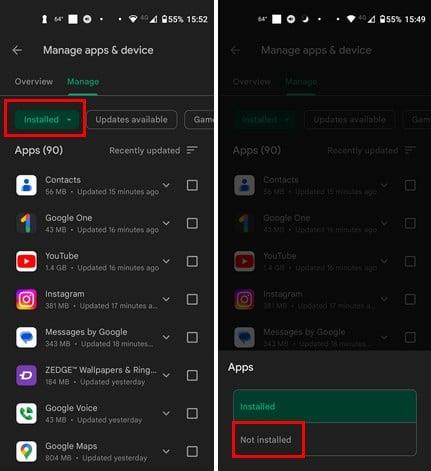
Oletko koskaan katunut sovelluksen asennuksen poistamista? Luulit, että toinen sovellus olisi parempi, mutta päätit palata käyttämääsi. Ongelmana on, että et muista sovelluksen nimeä. Oli syy mikä tahansa, hyvä uutinen on, että on olemassa tapa saada luettelo äskettäin poistetuista sovelluksista, jotta voit asentaa ne, joita haluat käyttää uudelleen. Tai voit myös nähdä, kuinka voit poistaa sovelluksen poistettujen luettelosta.
Kuinka nähdä poistetut sovelluksesi Androidissa
Toinen poistettujen sovellusten luettelon näkemisen etu on, että et tee sitä virhettä asentaessasi niitä uudelleen. Jos poistit sen, siihen oli syy. Ehkä etsit hyvää kollaasisovellusta etkä ole varma, oletko jo kokeillut sitä. Joten, ennen kuin asennat sen ja hyväksyt kaikki nämä ehdot, voit tarkistaa luettelon.
Löydät poistettujen sovellusten luettelon avaamalla Google Play -sovelluksen ja napauttamalla profiilikuvaasi . Napauta Hallinnoi sovelluksia ja laitetta ja sen jälkeen Hallinnoi-välilehteä yläreunassa. Hallinta-välilehdellä Asennettu-vaihtoehto korostetaan. Napauta sitä ja valitse Ei asennettu .

Kun napautat Ei asennettu, näet luettelon asentamattomista sovelluksistasi. Jos haluat asentaa vain yhden sovelluksen, voit napauttaa sovellusta ja napauttaa Asenna-painiketta. Voit tarkastella sovelluksia kahdella tavalla. Voit tarkastella niitä nimen tai äskettäin lisättyjen mukaan. Valitse jokin näistä vaihtoehdoista napauttamalla kolmea epätasaista viivaa oikeassa yläkulmassa.
Jos haluat asentaa yhden tai useamman sovelluksen, valitse lisättävien sovellusten valintaruudut ja napauta yläreunassa olevaa latausvaihtoehtoa. Se näyttää alas osoittavalta nuolelta ja on roskakorikuvakkeen vasemmalla puolella. Sovellus asennetaan heti, kun napautat tätä vaihtoehtoa.
Sovelluksen poistaminen poistettujen luettelosta
On myös mahdollista poistaa sovellus poistettujen luettelosta. Valitse sen sovelluksen valintaruutu, jonka haluat poistaa luettelosta, ja napauta roskakorikuvaketta. Näet viestin, jossa kysytään, haluatko varmasti poistaa sovelluksen. vahvista, ja sovellus poistetaan luettelosta.
Muista, että jos et voi ladata sovellusta, se voi johtua siitä, että sovellus ei ole enää saatavilla. Se on saattanut olla huonosti koodattu ja aiheuttanut käyttäjille liikaa ongelmia.
Lue lisää
Sovellusten asennuksen poistamisesta puhuttaessa voit estää sovellusten poistamisen Androidissa seuraavasti . Mutta jos haluat poistaa sovelluksia erässä Androidista, noudata seuraavia ohjeita. Jos etsit tiettyä aihetta, voit aina käyttää hakupalkkia etsiäksesi lisää artikkeleita.
Johtopäätös
Kun tiedät, kuinka voit tarkastella Android-laitteeltasi poistamiasi sovelluksia, voit asentaa ne helposti tarvittaessa. Ehkä asiat eivät toimineet toisen sovelluksen kanssa, ja poistit sen. On myös mahdollista poistaa sovellus poistettujen luettelosta, jos haluat pitää sen yksityisenä.
Katso, kuinka voit löytää koordinaatit mihin tahansa paikkaan maailmassa Google Mapsista Androidille, Windowsille ja iPadOS:lle.
Kuinka lopettaa sijaintiviestin näkeminen Chromessa Androidissa, Windows 10:ssä tai iPadissa.
Katso, mitä ohjeita Google Maps -sisällön käyttämiseen ja poistamiseen tulee noudattaa. Näin voit poistaa vanhat kartat.
Samsung Galaxy S24 jatkaa Samsungin innovaatioperintöä ja tarjoaa käyttäjille saumattoman käyttöliittymän parannetuilla ominaisuuksilla. Sen monien joukossa
Samsung Galaxy S24 -älypuhelinsarja tyylikkäällä muotoilullaan ja tehokkailla ominaisuuksillaan on suosittu valinta käyttäjille, jotka haluavat huippuluokan Androidin.
Tässä on joitain sovelluksia, joiden avulla voit suorittaa uudenvuodenlupauksesi Android-laitteesi avulla.
Estä Googlea tallentamasta tulevia tallenteita noudattamalla muutamia yksinkertaisia ohjeita. Jos uskot, että Google on jo tallentanut osan, katso, kuinka voit poistaa äänet.
Galaxy S24, Samsungin uusin lippulaivapuhelin, on jälleen nostanut rimaa mobiiliteknologialle. Huippuluokan ominaisuuksineen on upea
Ota selvää, mitä Telegramit ovat ja miten ne eroavat ryhmistä.
Yksityiskohtainen kuvakaappauksilla varustettu opas oletuskotisivun määrittämisestä Google Chrome Desktop - tai mobiiliversioissa.








